ps路徑工具制作好看的紅色火焰
時間:2024-02-21 08:15作者:下載吧人氣:36
本教程火焰都是用路徑描邊來完成。大致過程:先用選區工具鋪好火焰的底色,然后用路徑描邊做出稍暗的火苗。高光火苗用稍亮的顏色描邊,并把圖層混合模式改為“顏色減淡”即可。
最終效果 
1、新建一個800 * 800像素的畫布,背景填充黑色,如下圖。 
2、新建一個圖層,用鋼筆勾出下圖所示的火焰主體路徑,轉為選區后按Ctrl + Alt + D 羽化35個像素后填充暗紅色,如下圖。如果覺得邊緣不自然,可以取消選區后再高斯模糊。 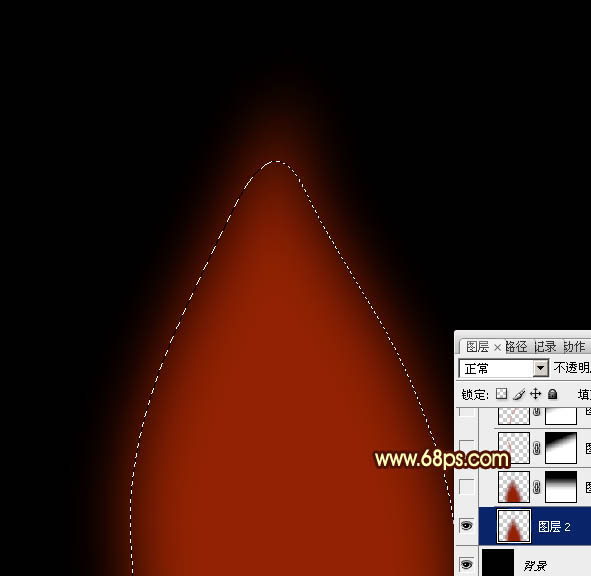
3、把當前圖層復制一層,添加圖層蒙版,用黑白線性漸變拉出頂部透明度效果,如下圖。 
4、新建一個圖層,用鋼筆勾出圖4所示的曲線路徑。選擇畫筆工具,設置好筆觸大小,畫筆不透明度設置為:100%。然后選擇鋼筆工具右鍵路徑選擇“描邊路徑”,不勾選“模擬壓力”。確定后效果如圖5。刪除路徑后添加圖層蒙版,用黑色畫筆把頂部過渡擦出來,效果如圖6。 


5、新建一個圖層,同上的方法,用鋼筆勾出曲線路徑,然后描邊路徑。做出其他曲線,各曲線大小和顏色稍微變化,過程如圖7 - 10。



6、新建一個圖層,用鋼筆勾出圖11所示的選區,羽化25個像素后拉上圖12所示的線性漸變,效果如圖13。 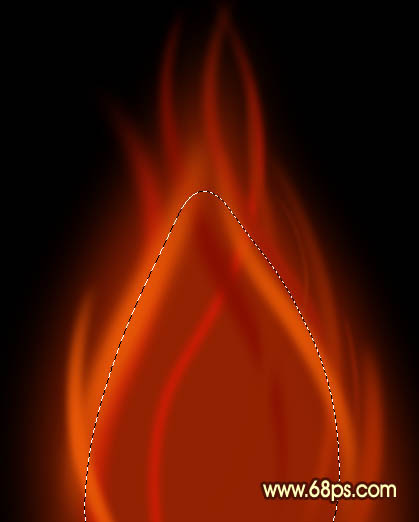


7、新建一個圖層,用鋼筆勾出下圖所示的選區,羽化15個像素后填充淡黃色。如果覺得邊緣不自然,可以取消選區后用涂抹工具稍微涂抹一下。 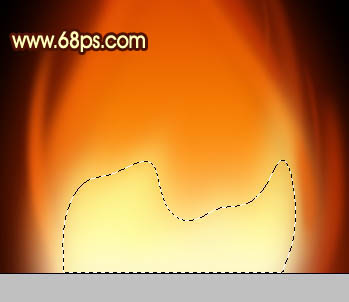
8、新建一個圖層,同上操作,用鋼筆勾出路徑后描邊路徑做曲線,曲線顏色用橙黃色,效果如圖15。確定后添加圖層蒙版,用黑色畫筆把頂部過渡擦出來,圖層混合模式改為“顏色減淡”,效果如圖16。 

9、新建一個圖層,同上方法制作其它高光曲線,過程如圖17 - 21。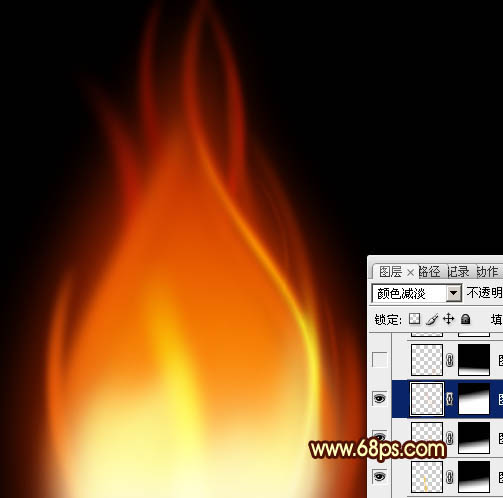




10、新建一個圖層,按Ctrl + Alt + Shift + E 蓋印圖層。混合模式改為“顏色減淡”,不透明度改為:50%,按住ALt鍵添加圖層蒙版,用白色畫筆把需要加強的部分擦出來,效果如下圖。 
11、新建一個圖層,蓋印圖層。執行:濾鏡 > 模糊 > 高斯模糊,數值為5,確定后把圖層混合模式改為“柔光”,不透明度改為:30%,效果如下圖。 
最后調整一下細節,完成最終效果。 

網友評論